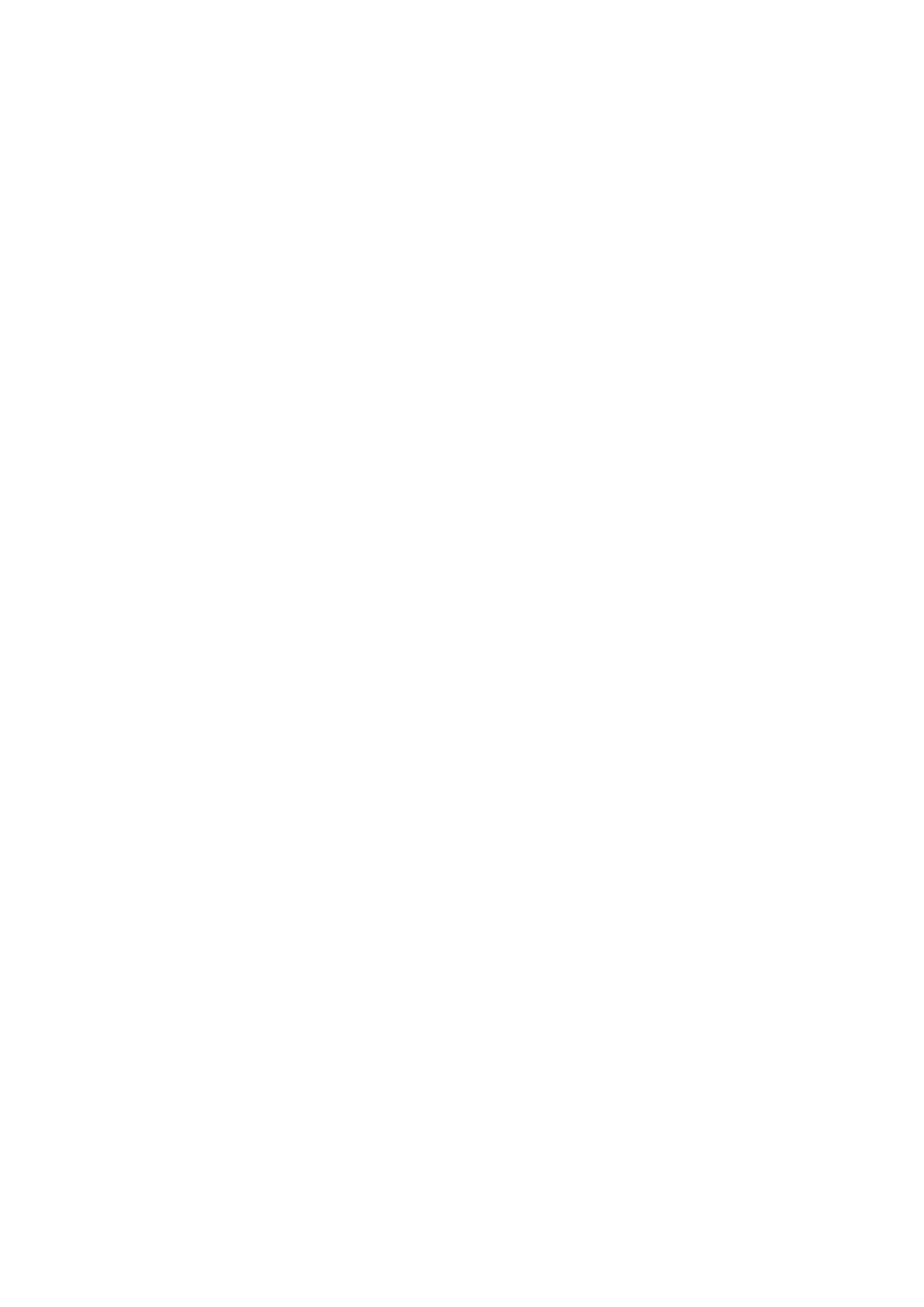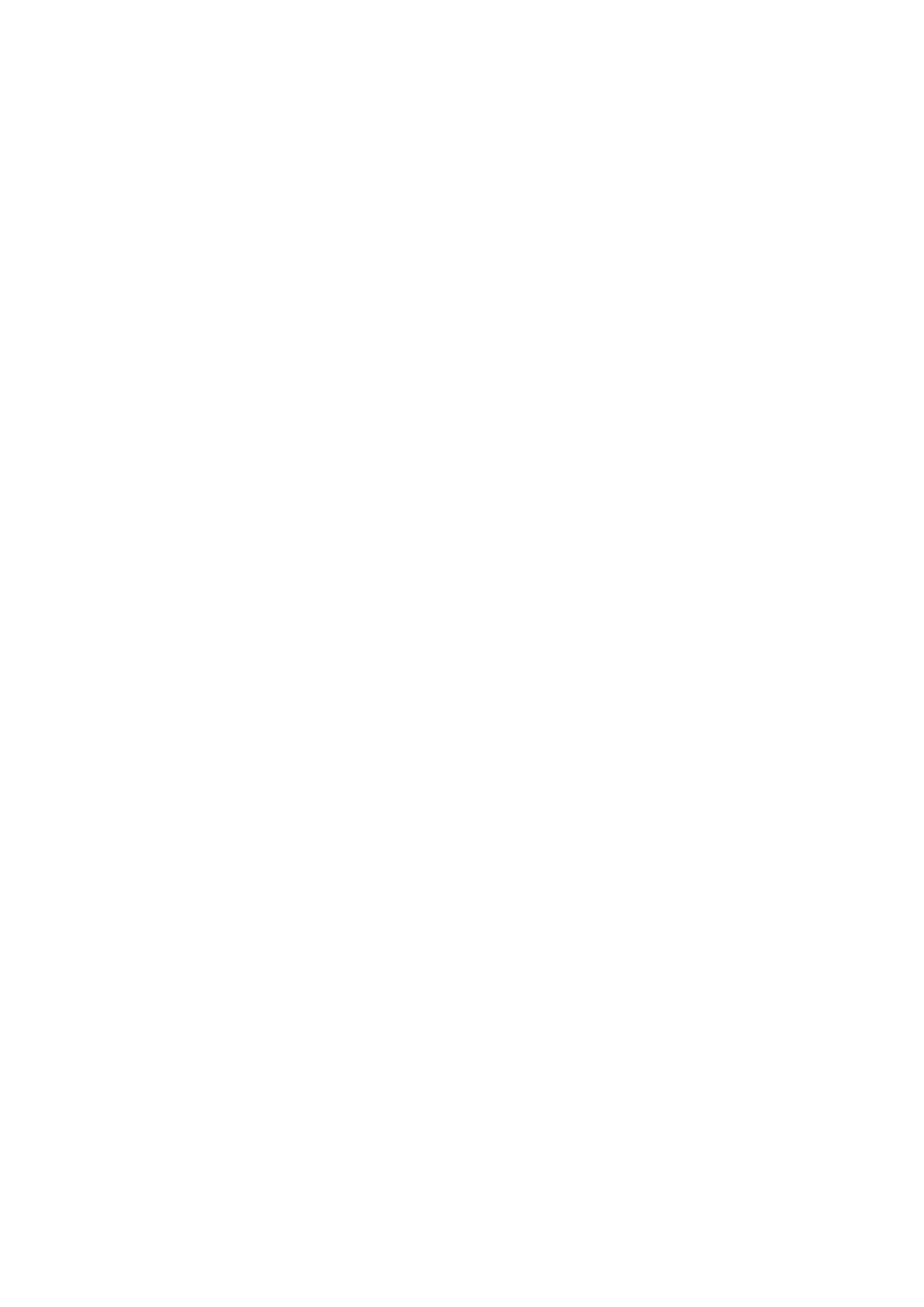
Kontrastin säätäminen. . . . . . . . . . . . . . . . . . . . . . . . . . . . . . . . . . . . . . . . . . . . . . . . . . . . . . . 93
Voimakkuuden/kontrastin säätäminen mallikuvion avulla (tulostinajuri). . . . . . . . . . . . . . . . . 95
Yleistä tulostinajurista. . . . . . . . . . . . . . . . . . . . . . . . . . . . . . . . . . . . . . . . . . . . . . . . . . . . . . . . . . 100
Canon IJ -tulostinajuri. . . . . . . . . . . . . . . . . . . . . . . . . . . . . . . . . . . . . . . . . . . . . . . . . . . . . . 101
Tulostinajurin asetusikkunan avaaminen. . . . . . . . . . . . . . . . . . . . . . . . . . . . . . . . . . . . . . . . 103
Canon IJ -tilavalvonta. . . . . . . . . . . . . . . . . . . . . . . . . . . . . . . . . . . . . . . . . . . . . . . . . . . . . . 105
Musteen tilan tarkistaminen tietokoneesta. . . . . . . . . . . . . . . . . . . . . . . . . . . . . . . . . . . . . . . 107
Canon IJ -esikatselu. . . . . . . . . . . . . . . . . . . . . . . . . . . . . . . . . . . . . . . . . . . . . . . . . . . . . . . 108
Tarpeettomien tulostustöiden poistaminen. . . . . . . . . . . . . . . . . . . . . . . . . . . . . . . . . . . . . . 109
Käyttöohjeet (tulostinajuri). . . . . . . . . . . . . . . . . . . . . . . . . . . . . . . . . . . . . . . . . . . . . . . . . . . 110
Tulostinajurin kuvaus. . . . . . . . . . . . . . . . . . . . . . . . . . . . . . . . . . . . . . . . . . . . . . . . . . . . . . . . . . . 113
Pika-asetukset-välilehden kuvaus. . . . . . . . . . . . . . . . . . . . . . . . . . . . . . . . . . . . . . . . . . . . . 114
Päävalikko-välilehden kuvaus. . . . . . . . . . . . . . . . . . . . . . . . . . . . . . . . . . . . . . . . . . . . . . . . 122
Sivun asetukset -välilehden kuvaus. . . . . . . . . . . . . . . . . . . . . . . . . . . . . . . . . . . . . . . . . . . . 131
Ylläpito-välilehden kuvaus. . . . . . . . . . . . . . . . . . . . . . . . . . . . . . . . . . . . . . . . . . . . . . . . . . . 149
Canon IJ -esikatselun kuvaus. . . . . . . . . . . . . . . . . . . . . . . . . . . . . . . . . . . . . . . . . . . . . . . . 158
Canon IJ XPS -esikatselun kuvaus. . . . . . . . . . . . . . . . . . . . . . . . . . . . . . . . . . . . . . . . . . . . 162
Canon IJ -tilavalvonnan kuvaus. . . . . . . . . . . . . . . . . . . . . . . . . . . . . . . . . . . . . . . . . . . . . . . 173
MP Drivers -ajurin päivittäminen. . . . . . . . . . . . . . . . . . . . . . . . . . . . . . . . . . . . . . . . . . . . . . . . . . 177
Uusimman MP Drivers -ajurin lataaminen. . . . . . . . . . . . . . . . . . . . . . . . . . . . . . . . . . . . . . . 178
Tarpeettoman MP Drivers -ajurin poistaminen. . . . . . . . . . . . . . . . . . . . . . . . . . . . . . . . . . . 179
Ennen MP Drivers -ajurin asentamista. . . . . . . . . . . . . . . . . . . . . . . . . . . . . . . . . . . . . . . . . 181
MP Drivers -ajurin asentaminen. . . . . . . . . . . . . . . . . . . . . . . . . . . . . . . . . . . . . . . . . . . . . . 182
Tulostaminen laitteen käyttöpaneelin avulla. . . . . . . . . . . . . . . . . . . . . . . . . . . . . . . . . . . 184
Mallilomakkeiden kuten viivapaperin tai kaaviopaperin tulostaminen. . . . . . . . . . . . . . . . . . . . . . . . . . 185
Tulostaminen Web-palvelusta. . . . . . . . . . . . . . . . . . . . . . . . . . . . . . . . . . . . . . . . . . . . . 188
Huomautus tulostamisesta Web-palvelusta. . . . . . . . . . . . . . . . . . . . . . . . . . . . . . . . . . . . . . . . . . . . . . 189
Valokuvien tulostaminen verkossa olevasta valokuva-albumista. . . . . . . . . . . . . . . . . . . . . . . . . . . . . 191
Mallilomakkeiden lataaminen ja tulostaminen. . . . . . . . . . . . . . . . . . . . . . . . . . . . . . . . . . . . . . . . . . . . 195
Web-palvelun asetukset. . . . . . . . . . . . . . . . . . . . . . . . . . . . . . . . . . . . . . . . . . . . . . . . . . . . . . . . . . . . . 197
Tulostaminen tukiasematilassa. . . . . . . . . . . . . . . . . . . . . . . . . . . . . . . . . . . . . . . . . . . . . 201
Kopioiminen. . . . . . . . . . . . . . . . . . . . . . . . . . . . . . . . . . . . . . . . . . . . . . . . . . . . 203
Kopioiden tekeminen. . . . . . . . . . . . . . . . . . . . . . . . . . . . . . . . . . . . . . . . . . . . . . . . . . . . 204
Esikatselunäytön avaaminen. . . . . . . . . . . . . . . . . . . . . . . . . . . . . . . . . . . . . . . . . . . . . . 206
Asetusten määrittäminen. . . . . . . . . . . . . . . . . . . . . . . . . . . . . . . . . . . . . . . . . . . . . . . . . 208
Kopion pienentäminen tai suurentaminen. . . . . . . . . . . . . . . . . . . . . . . . . . . . . . . . . . . . 211